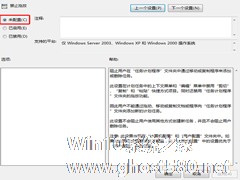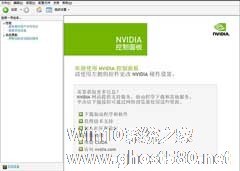-
Win10下鼠标无法拖动文件的解决方法
- 时间:2024-05-03 00:15:28
大家好,今天Win10系统之家小编给大家分享「Win10下鼠标无法拖动文件的解决方法」的知识,如果能碰巧解决你现在面临的问题,记得收藏本站或分享给你的好友们哟~,现在开始吧!
在Win10系统使用过程中,时不时出现几次鼠标无法拖动文件的情况发生。通过搜索发现造成这个问题的原因有几个,下面小编列出可能原因以及对应的解决方法供大家参考。
可能原因一:系统进程未完全退出
解决办法:多按两次ESC键试试看。
可能原因二:鼠标硬件故障
解决办法:检查下鼠标接口(PS/2类型,注意先关闭计算机),如果故障依旧,看样子您的电脑需要换个新鼠标了!
可能原因三:组策略禁止拖放设置错误
第一步、按下“Win+R(不含引号,下同)”,再出现的运行命令中输入“gpedit.msc”后回车。(查看更多打开组策略方法,请阅读《Win10系统下启动组策略编辑器的方法》该教程)
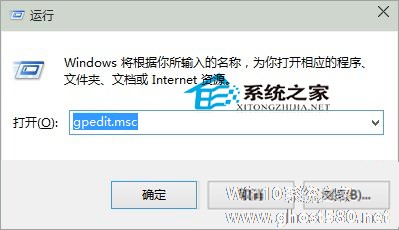
第二步、在本地组策略编辑器界面,依次展开左侧面板用户配置-〉管理模板-〉windows组件-〉任务计划程序,点击选中“任务计划程序”,在右侧窗口找到并蛋黄及打开“禁止拖放”。
第三步、在禁止拖放界面,点击选择“未配置”,或者“已禁用”后,点击确定后,重启电脑即可。
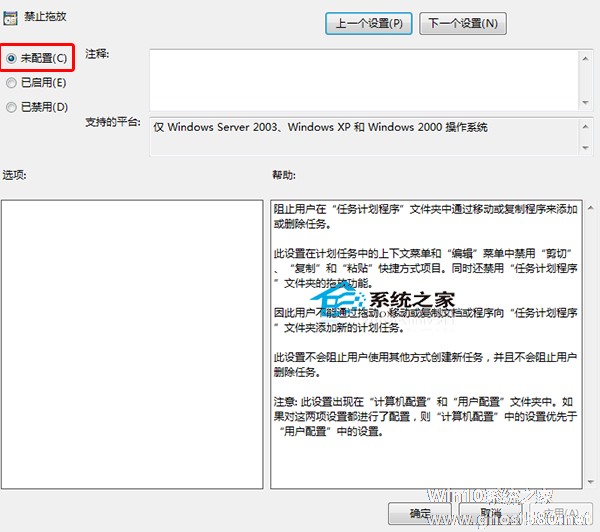
可能原因四:桌面图标被锁定
解决办法:这种情况只发生在桌面图标上,应该是桌面图标被设置成了自动排列,桌面空白处右键,菜单中取消“自动排列图标”即可。
可能原因一和四情况最为常见,建议先进行这两方面的检查。此外,进行重启系统也是一个可以优先尝试的解决方案。
以上就是关于「Win10下鼠标无法拖动文件的解决方法」的全部内容,本文讲解到这里啦,希望对大家有所帮助。如果你还想了解更多这方面的信息,记得收藏关注本站~
『Win10系统之家独家♂使②用!』
相关文章
-
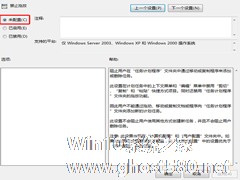
在Win10系统使用过程中,时不时出现几次鼠标无法拖动文件的情况发生。通过搜索发现造成这个问题的原因有几个,下面小编列出可能原因以及对应的解决方法供大家参考。
可能原因一:系统进程未完全退出
解决办法:多按两次ESC键试试看。
可能原因二:鼠标硬件故障
解决办法:检查下鼠标接口(PS/2类型,注意先关闭计算机),如果故障依旧,看样子您的... -
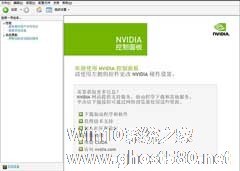
有用上Win10系统的网友表示,在Win10系统下无法打开Nvidia显卡的控制面板。以前在用Win8或Win7时都没出问题,到Win10就出问题了。这该如何解决呢?
该网友更新Win10系统预览版后,Nvidia显卡控制面板打不开,有时候能打开有时候无反应。而且重装就能打开,重启下就又打不开了。
根据网友提供的解决方法,出现这问题时,应该打开任务管理器,把写... -

Win10无法卸载更新文件怎么办?Win10无法卸载更新文件的解决方法
Win10无法卸载更新文件怎么办?微软经常会推送一些新的更新文件来帮助用户更好的保护电脑安全,但这些更新文件可能会影响我们的正常使用,想要卸载时候却发现无法卸载,下面就和小编一起来看看应该如何解决这个问题吧。W... -

使用电脑进行录制操作的时候,最经常出现的问题想必就是录制不到声音这个问题了。那么,电脑录制不到声音怎么办呢?其实,电脑会录制不到声音最大的原因可能就是因为声音的设置当中勾选了独占模式导致的,我们只需将勾选取消即可。下面,我们就一起往下看看Win10无法录制到声音的解决方法吧!
方法步骤
1、打开控制面板——声音——播放;
2、点击播放——选中打钩的...